360t5g路由器手机如何设置上网?
问:怎么用手机设置360 T5G路由器上网?
答:让手机连接到360 T5G路由器wifi网络,然后在浏览器中登陆到它的设置界面,并按照页面上的提示一步一步的操作,就可以设置你的360 T5G路由器上网了,下面进行演示介绍。
注意:
(1)对于已经设置/使用了的360 T5G路由器,建议先把它恢复出厂设置,然后按照下面的步骤设置上网。有关恢复出厂设置的操作步骤,可以参考下面的文章。
360 T5G路由器怎么恢复出厂设置?
(2)如果你有电脑,也可以使用电脑来设置360 T5G路由器上网,有关设置步骤,可以参考文章:
360 T5G路由器怎么设置?(电脑)
设置步骤:
1.把你家里的光猫/宽带网线,连接到360 T5G路由器上任意一个网口;如果有电脑,用网线连接到360 T5G路由器上剩余网口中的一个即可。
温馨提示:
360 T5G路由器支持WAN/LAN自适应功能,路由器会自动把连接光猫/宽带网线的接口作为WAN口,把剩余的网口作为LAN口。所以,不用担心连接错误,它上面的网口可以随意连接。
2.在360 T5G路由器背面的贴纸中,查看默认的wifi名称、wifi密码,登录名称、登录密码等参数,如下图所示。

注意:
每一个360 T5G路由器的默认wifi密码、登录密码是不一样的,大家一定要自行查看、确认。
3.让你的手机连接到360 T5G路由器的默认wifi网络。
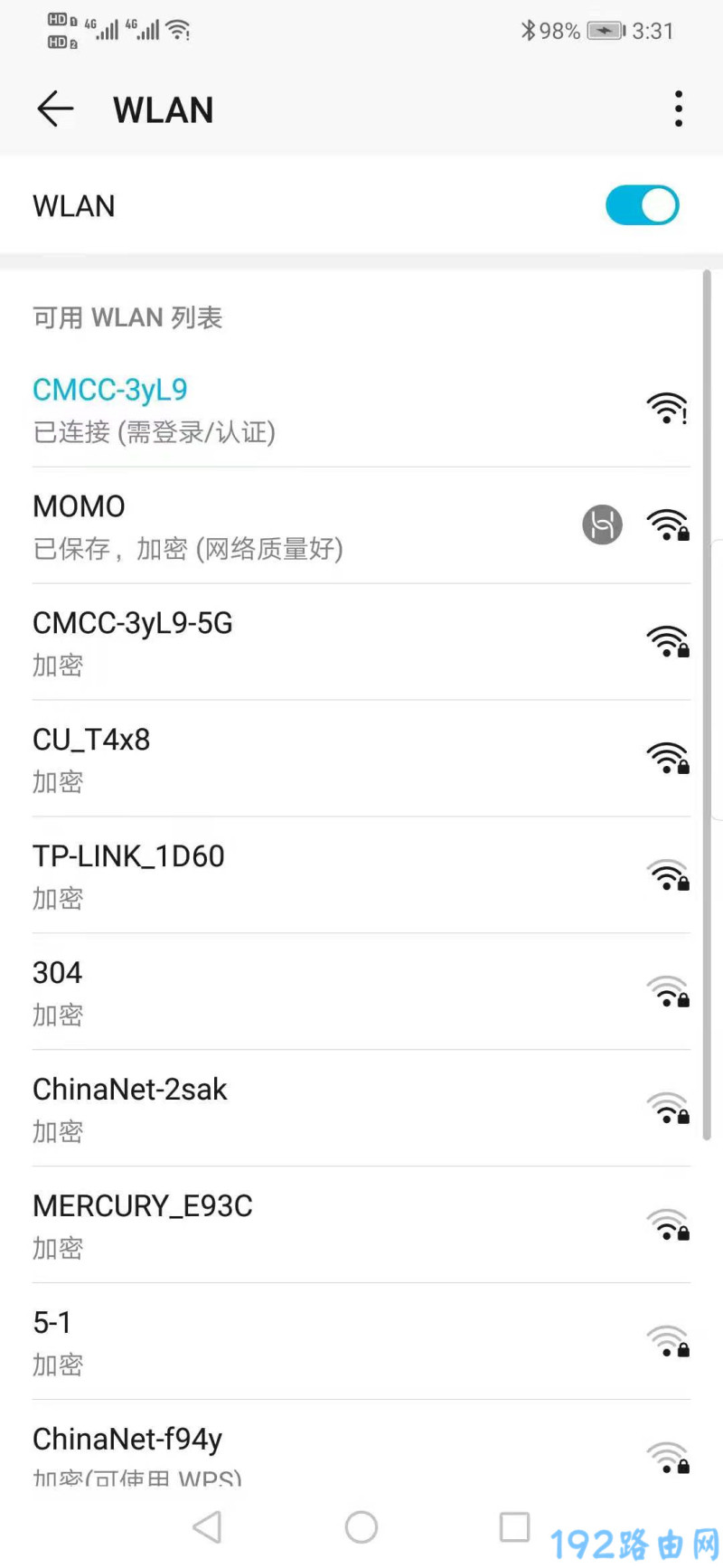
4.在手机的浏览器中输入wifi.cmcc 或者 192.168.10.1,可以打开360 T5G路由器的登录页面。输入步骤2中查看到用户名和密码,登录到它的设置界面,如下图所示。
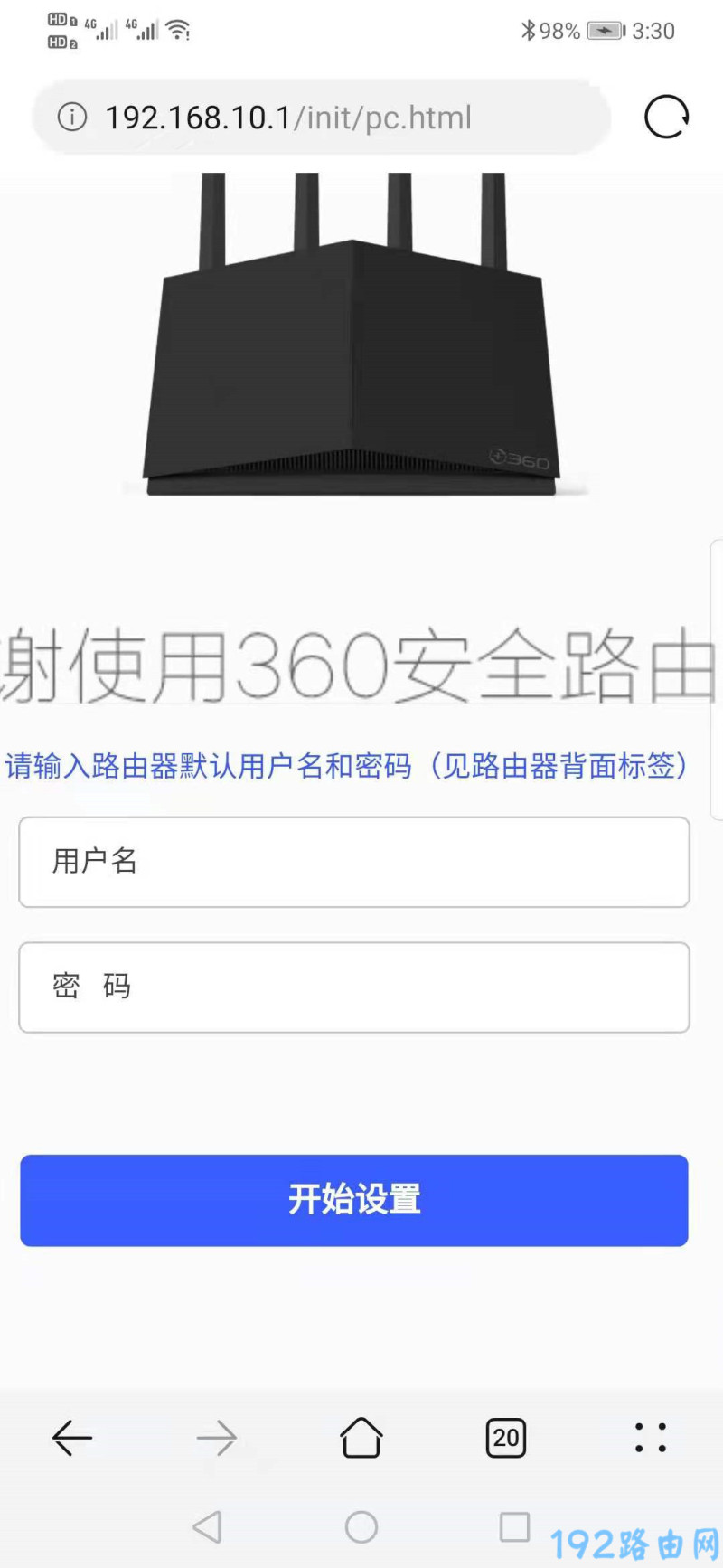
5.路由器会自动检测宽带的上网方式,等待几秒钟,根据检测结果进行对应的设置。
(1)如果检测到是“宽带PPPoE”,则需要填写运营商提供的 宽带账号、宽带密码,如下图所示。
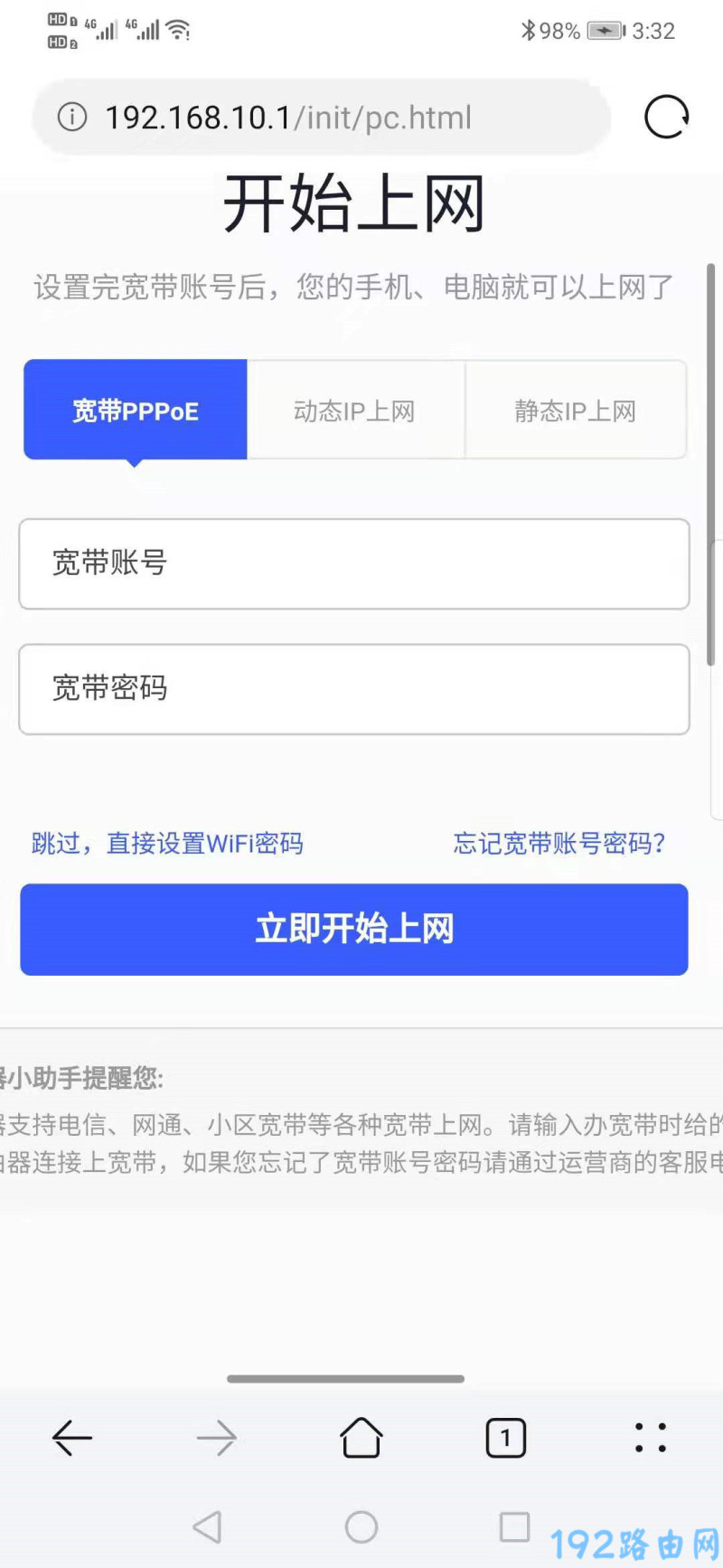
(2)如果检测到是“动态IP上网”,会直接进入到Wi-Fi设置页面,无需设置上网参数。
(3)如果检测到是“静态IP上网”,则需要填写运营商提供的 IP地址、子网掩码、网关、首选DNS服务器、备用DNS服务器等。
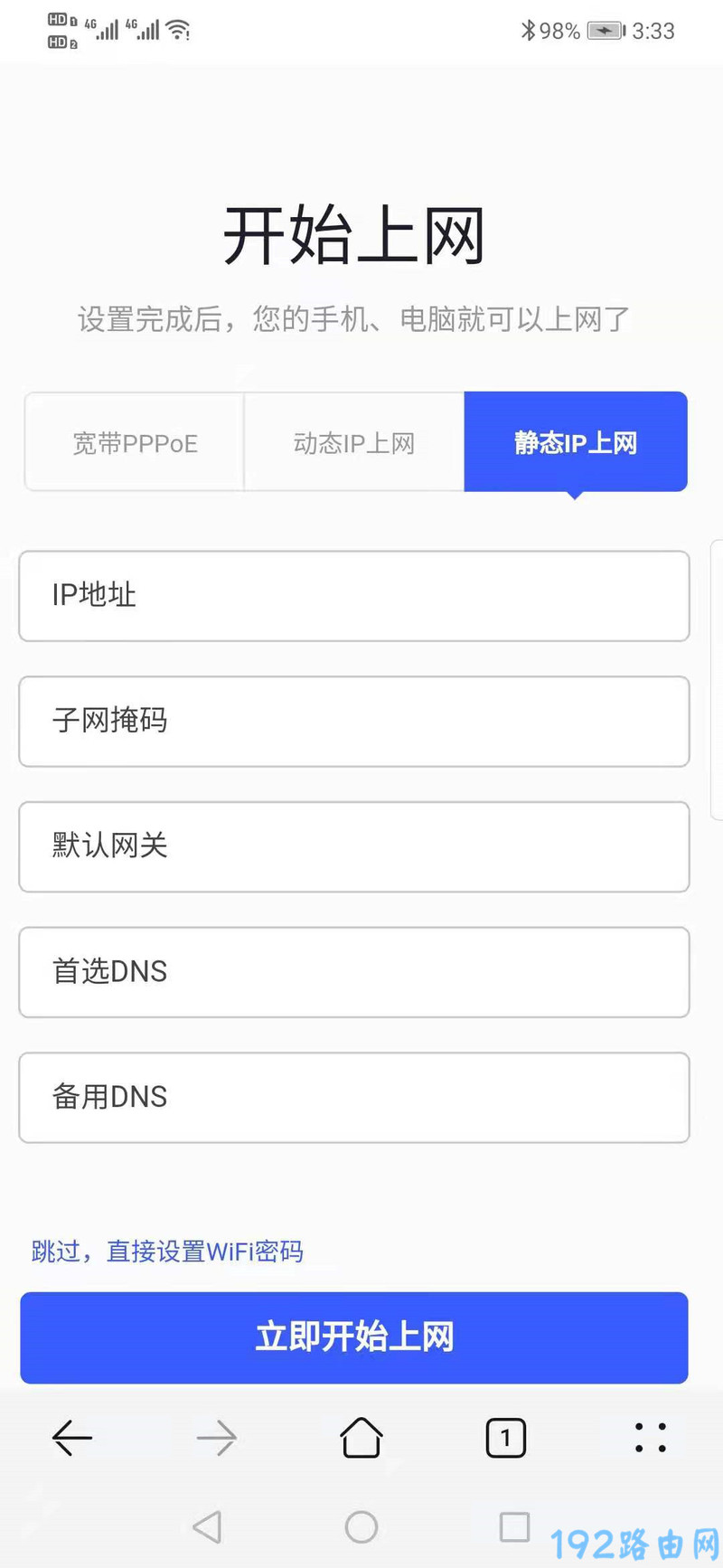
6.设置路由器的WiFi名称、WiFi密码、管理员密码;这里鸿哥建议勾选“将管理密码与wifi密码设置为相同”这个选项,然后点击“下一步”。
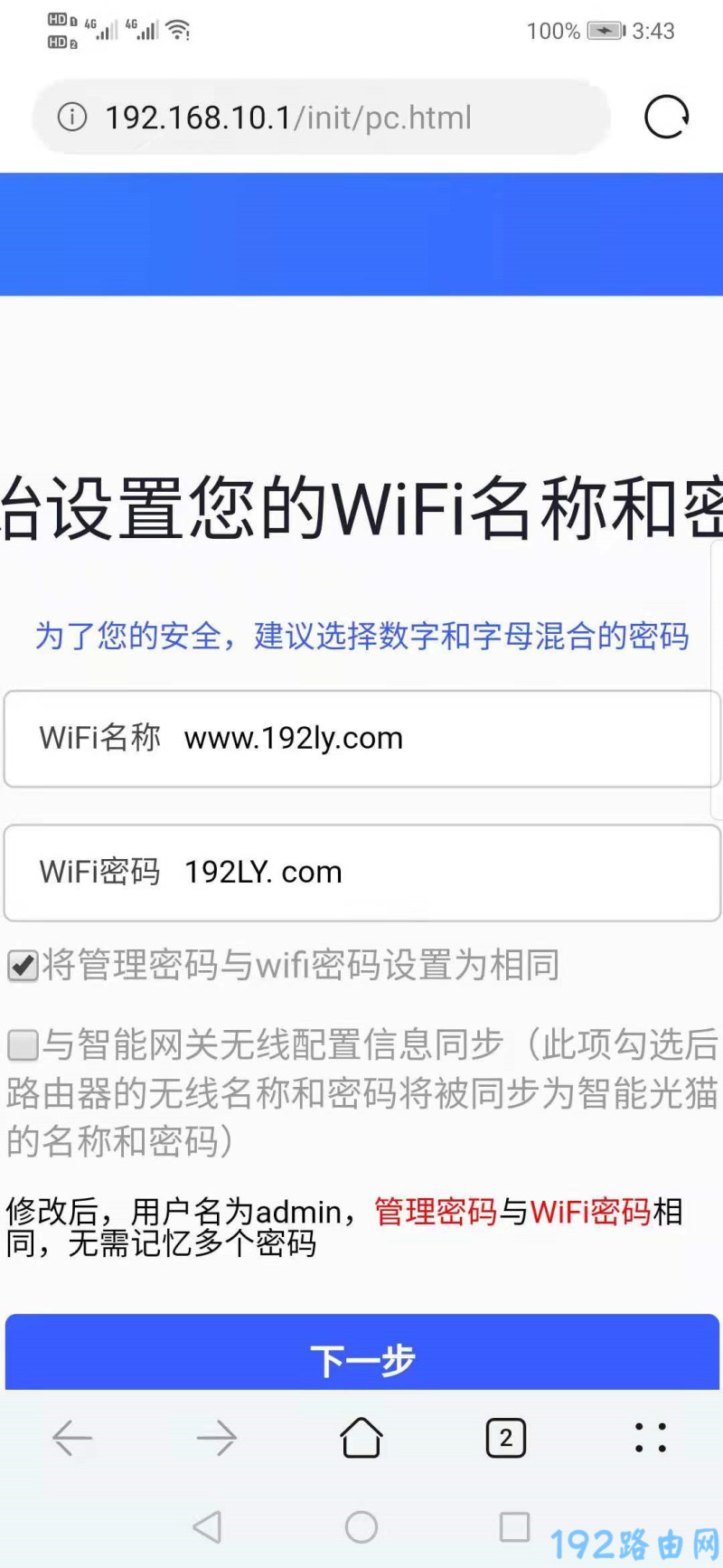
7.设置完成,可以开始上网了。
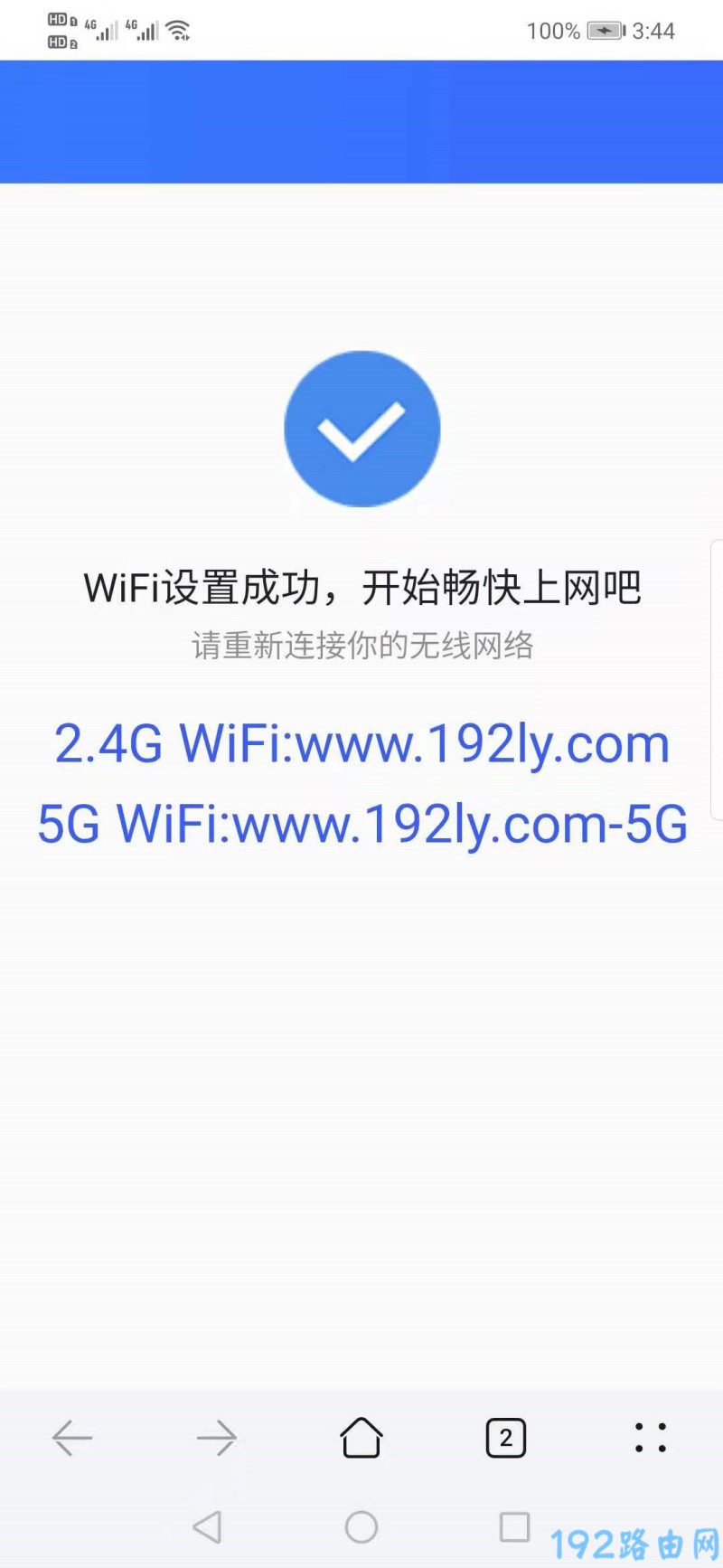
8.完成设置后,默认wifi名称会消失,手机需要连接到新设置的wifi,连接后就能上网了。
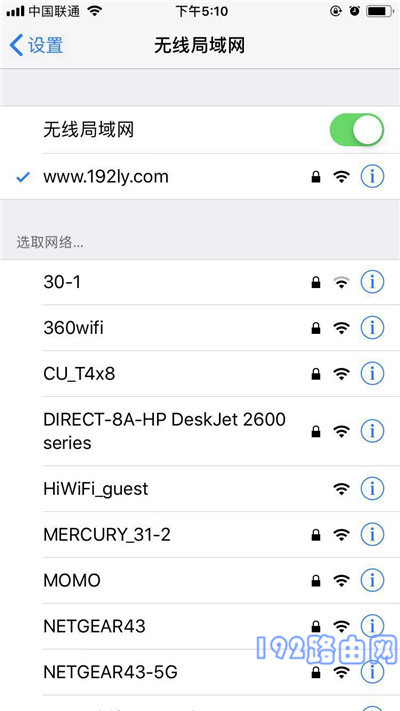
补充说明:
如果完成所有的设置步骤后,电脑、手机连接到360 T5G路由器后不能上网,这种情况下,可以仔细阅读下面的文章,查看对应的解决办法。
360 T5G路由器连不上网怎么办?
……